win10右键很慢 Win10 右键菜单反应慢问题解决方法
更新时间:2024-05-21 15:00:54作者:jiang
Win10右键菜单反应慢一直是许多用户常见的问题,尤其是在系统运行一段时间后更加明显,这种情况会让用户感到烦躁和不便,影响工作效率。为了解决这一问题,我们需要采取一些有效的措施来优化系统,提升右键菜单的响应速度。接下来我们将介绍一些解决方法,帮助您解决Win10右键菜单反应慢的困扰。
操作方法:
1.首先,进入C盘“Windows”目录,右键以管理员身份运行“regedit.exe”;
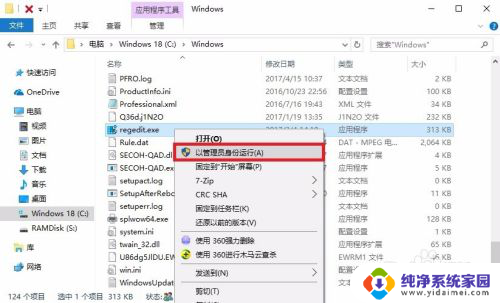
2.或者,在开始菜单上右键打开“命令提示符(管理员)”;
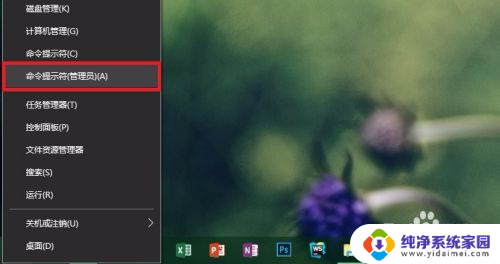
3.在命令提示符窗口中输入“regedit”,回车打开注册表编辑器;
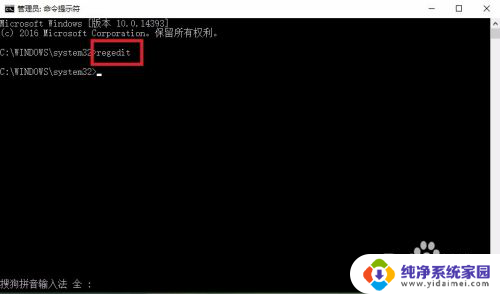
4.还可以“Win + R”快捷键打开运行窗口,输入“regedit”回车打开注册表编辑器;
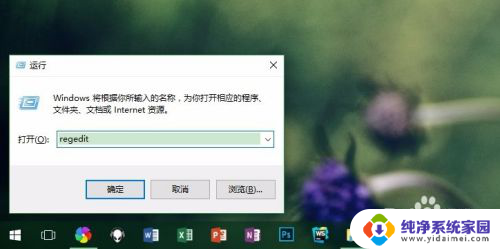
5.在打开的如图注册表编辑器上,点开“HKEY_CLASSES_ROOT”列表;
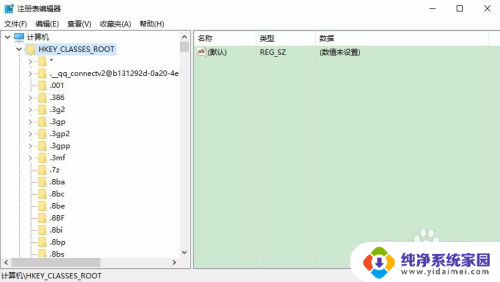
6.找到其下的“Directory\Background\shellex\ContextMenuHandlers”菜单管理,删除“New”以外的文件夹。保留“New”文件夹,“WorkFolders”无法删除。完成操作后右键菜单秒开;
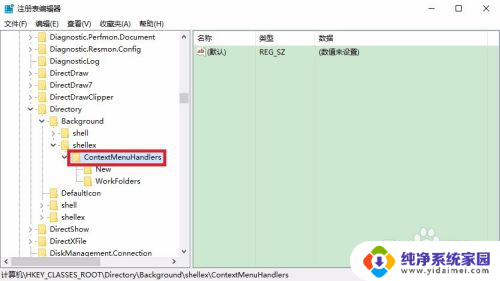
7.“ContextMenuHandlers”下的“igfxcui”为桌面右键Intel核显菜单,删除后桌面右键就没有该项了。但不影响核显的正常使用。
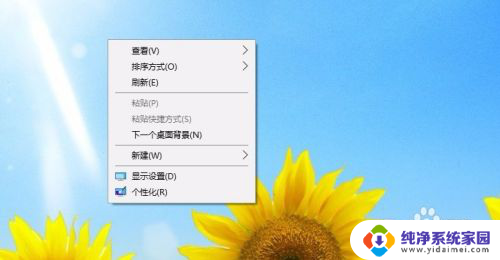
以上就是解决Win10右键反应慢的全部内容,如果你也遇到了同样的情况,不妨参照小编的方法来处理,希望对大家有所帮助。
win10右键很慢 Win10 右键菜单反应慢问题解决方法相关教程
- win10右键没有打开方式 Win10右键菜单打开方式消失解决方法
- 鼠标右键反应迟钝是什么原因win10 win10右键桌面右键菜单延迟怎么解决
- win10右键排序方式遇到的问题 Win10系统开始菜单右键功能找不到解决方法
- win10如何增加鼠标右键菜单 win10鼠标右键菜单清理方法
- 电脑win10右键新建没有反应 Win10右键没有新建选项解决方法
- win10右键快捷菜单怎么设置 win10鼠标右键菜单清理方法
- win10怎么设置鼠标右键菜单 win10鼠标右键菜单清理方法
- win10右击开始菜单没反应 Win10开始菜单右键点击没反应怎么修复
- windows怎么改右键菜单 Win10右键菜单选项自定义方法
- win10右键很大 Win10如何清理鼠标右键菜单项
- 怎么查询电脑的dns地址 Win10如何查看本机的DNS地址
- 电脑怎么更改文件存储位置 win10默认文件存储位置如何更改
- win10恢复保留个人文件是什么文件 Win10重置此电脑会删除其他盘的数据吗
- win10怎么设置两个用户 Win10 如何添加多个本地账户
- 显示器尺寸在哪里看 win10显示器尺寸查看方法
- 打开卸载的软件 如何打开win10程序和功能窗口